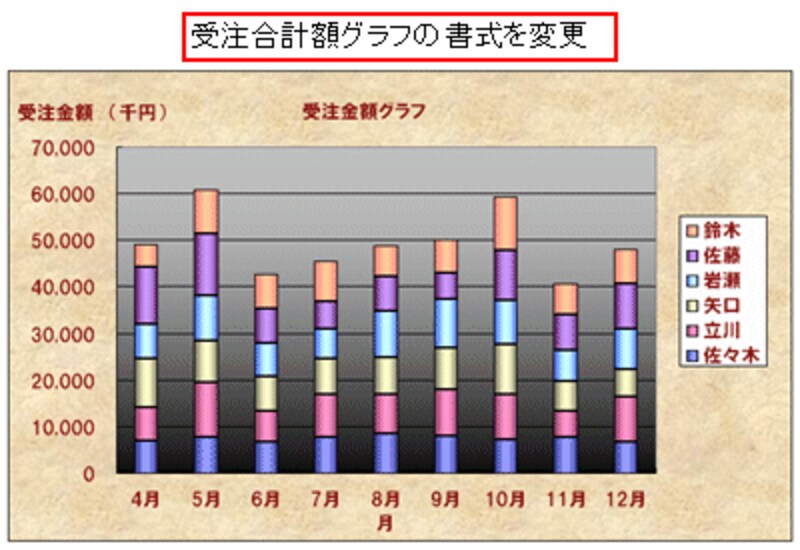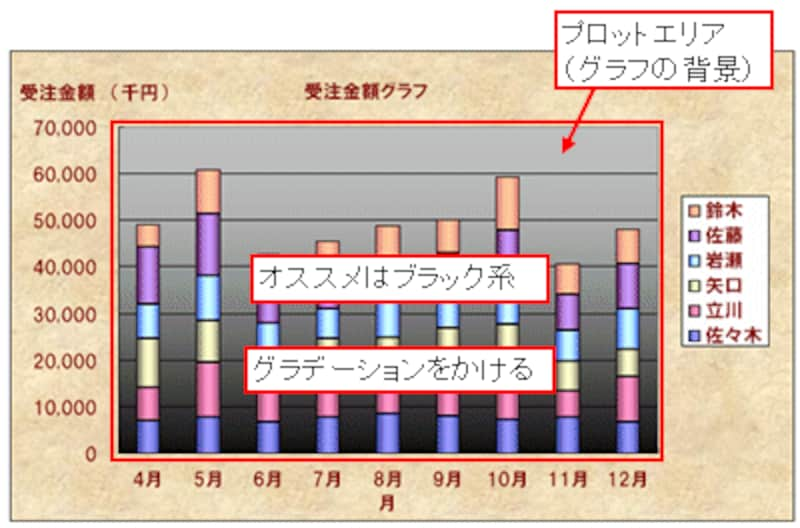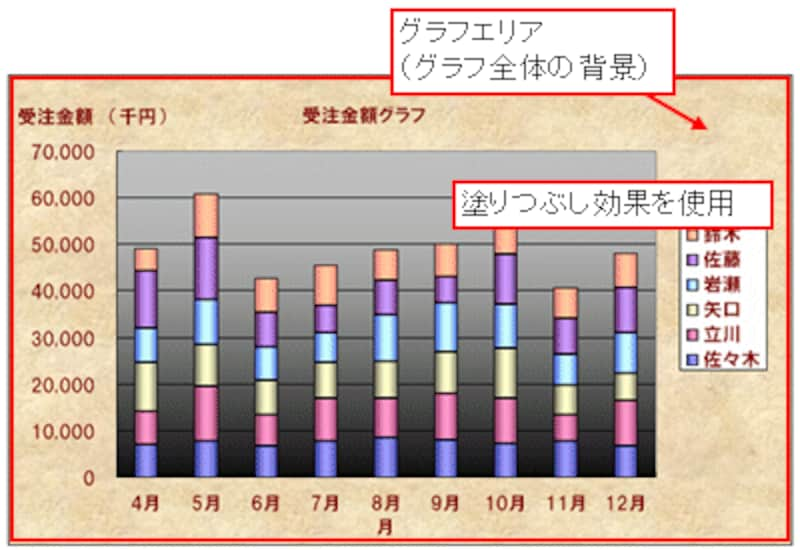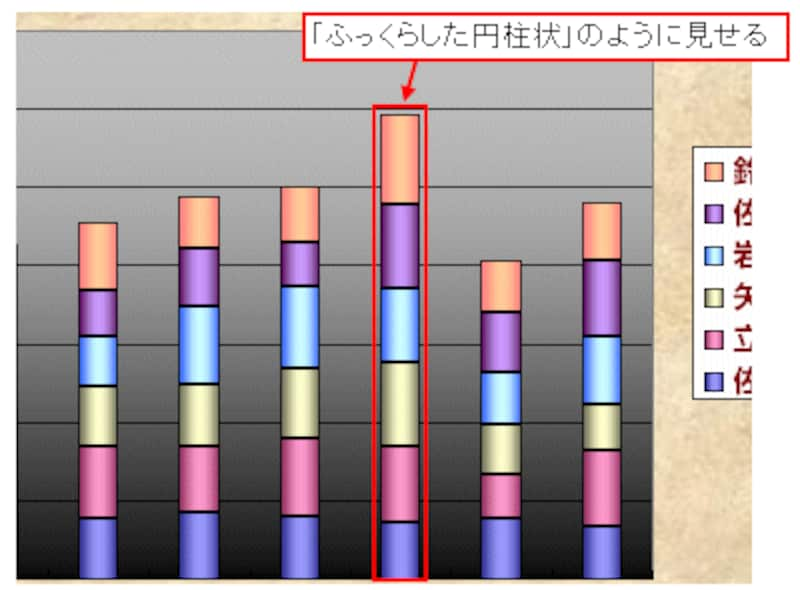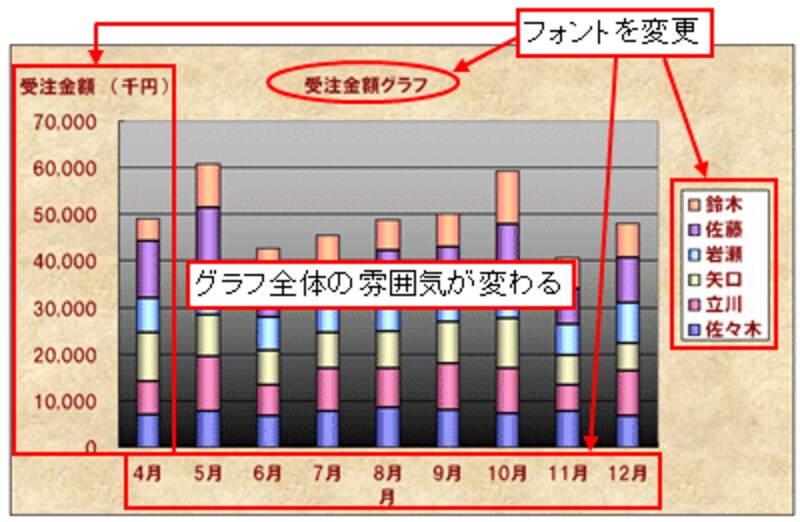以前、「見た目より手早く」グラフを作成することに主眼をおいて、グラフの書式設定について紹介しました。今回は、「見た目にこだわって」グラフを作成する場合のお話です。見た目を良くするちょっとしたテクニック、設定したグラフの書式を再利用する大変便利なテクニックについてご紹介します。
見た目を良くするポイント
見た目に凝ったグラフを作成したい。そう考えたら、まず、グラフ内の3つの部品、プロットエリア、グラフエリア、各系列の書式変更を考えます。ここでは、これまで作成してきた受注合計額グラフを、見た目を良くするポイントを確認しながら、下図のような書式に変更してみます。
プロットエリア(グラフの背景)
グラフ内の各系列の見た目を大きく左右するのが、このプロットエリアです。オススメはどんな色とも相性が良いブラック系。ブラック系にすると、どんな色の系列も際立って見えます。また、グラデーションをかけた方が、よい見やすく、深みがでると思います。
グラフエリア(グラフ全体の背景)
「テクスチャ」という塗りつぶし効果を使用すると、より個性的な雰囲気を演出できます。既定のテクスチャは、気品漂う雰囲気が出て良いと思います。プロットエリアをブラック系にした場合は、薄くて明るめの色が良いでしょう。
各系列
棒グラフの場合、グラデーションを上手に利用して、棒グラフを「ふっくらした円柱状」のように見せると、見栄えのするグラフになります。
その他の書式変更
グラフで使用しているフォントを変更することで、グラフ全体の雰囲気が変わります。数値軸に関連する部品、項目軸に関連する部品、グラフタイトル、凡例といった部品のフォントを個別に設定できますが、ここでは、全部まとめて設定を変更してみます。